保持访问者停留在你的网站上的最好的方法之一是链接你的网页。有几种方法可以做到这一点。
在内容中添加链接的基本方法是突出你想用作链接文本的单词或短语,然后单击工具栏中的链接按钮。
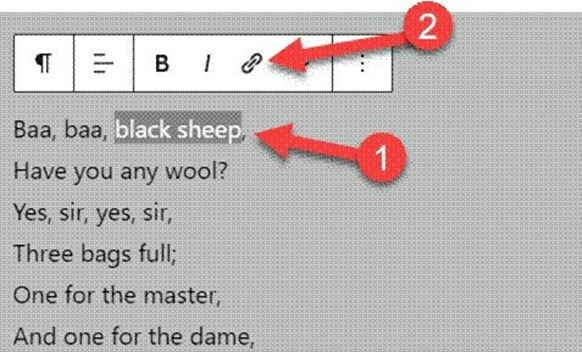
这时会出现一个弹出框。
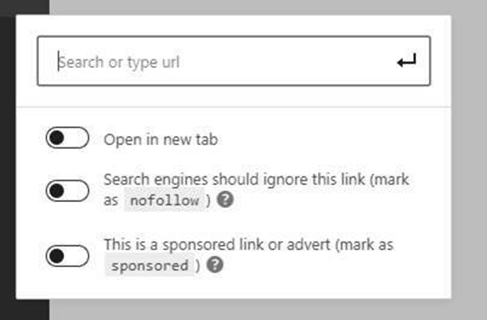
如果你想链接到其他网站的网页,将URL粘贴到框中。
如果你想链接到你网站上的某个帖子/页面,输入网页标题的一部分,WordPress就会帮你找到:
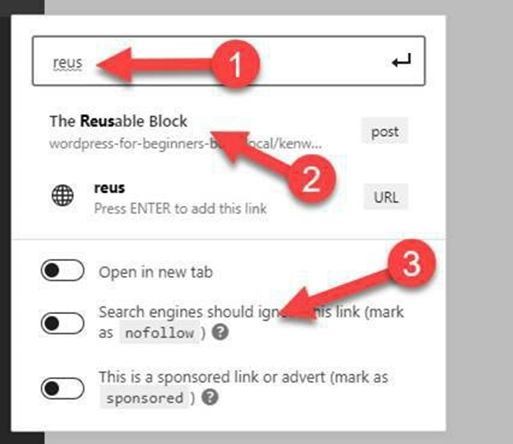
如果你想在一个新的标签中打开链接,点击底部的单选按钮来选择它。对于nofollow和sponsored选项也是一样。当你对自己的选择满意时,点击列表中你想要链接的文章/页面。链接现在会出现在帖子中:
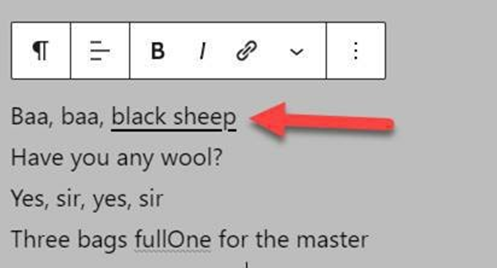
如果你需要编辑你已经插入的链接,点击它打开这个弹出框:
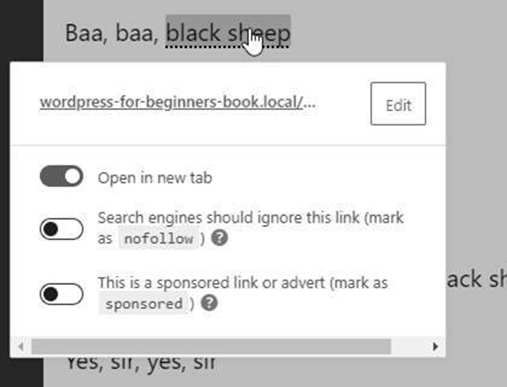
你现在可以更改URL或选项。
当你选择了一个链接后,如果你查看顶部的工具栏,链接图标就发生了变化。
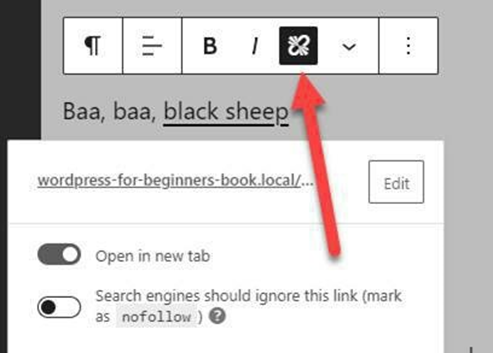
现在它是一个“取消链接”按钮,你可以使用它来删除超链接,如果你想。
好了,这就是100%手动连接网页的方法。
与YARPP相关的帖子
我推荐的一种方法是使用一个名为
还有另一个相关的帖子。这个插件允许你在文章的结尾设置一个“相关文章”部分。这将自动在你的网站上创建相关文章的链接。
进入“添加新插件”界面,搜索yarpp。
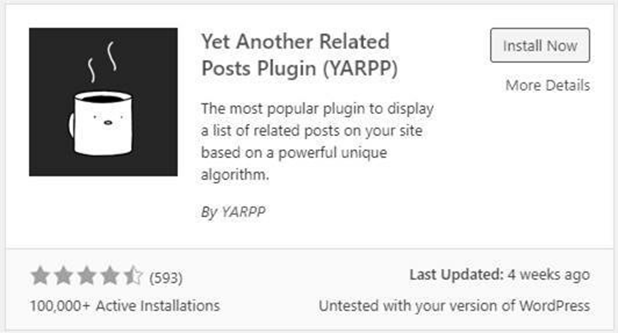
安装并激活插件。
现在你会在主设置菜单中找到YARPP菜单。点击YARPP,我们就可以设置了。
在YARPP settings的顶部是“the Pool”。“池”是一组可以用来构建相关文章版块的文章集合。如果你决定不希望某个类别的任何文章出现在相关文章部分,你可以勾选该类别旁边的复选框,在这里排除该类别。你也可以通过标签来做同样的事情。
还有一个选项可以限制池中帖子的年龄,只包括前X天、几周或几个月的帖子。
我将保持池中的默认值不变。
如果你认为你不会改变这些设置,你可以通过取消屏幕选项中的选项来隐藏”池”。
页面上的下一个设置是算法。它定义了一篇文章需要有多紧密的关联,才能显示为“相关文章”。
我建议您暂时保留关联性选项的默认值。我在小网站上做的唯一改变是降低匹配阈值,有时是1。然而,当你的网站上有一些帖子时,你可以试试这个方法,以确保你得到的建议与每个帖子相关。
接下来是自动显示选项。
这里也有很多可以使用的空间,包括使用自己的模板,但我们将使用默认设置,只有一个例外。在“Show摘录?”旁边放置一个复选标记。这将给我们的相关帖子一个描述。当你勾选该框时,会出现更多的选项。将节选长度改为50(我建议您尝试一下这个设置)。
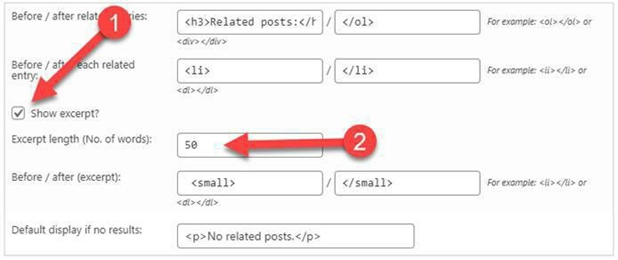
好的,这就是我们要改变的全部内容。滚动到底部,点击保存更改。
现在,你将在网站上的每一篇文章的结尾都有一个相关的文章部分。你可能还不会看到太多,因为你在网站上没有内容。以下是我在这个演示网站的帖子结尾看到的内容:
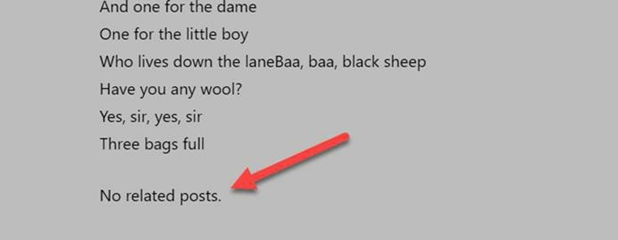
然而,当你开始添加内容时,相关的帖子部分将开始为你的访客提供推荐。如果没有,那么在算法设置中修改匹配阈值。减少匹配阈值应该会导致更多匹配。
下面是我的一个网站上使用这个插件的相关帖子部分的一个例子。
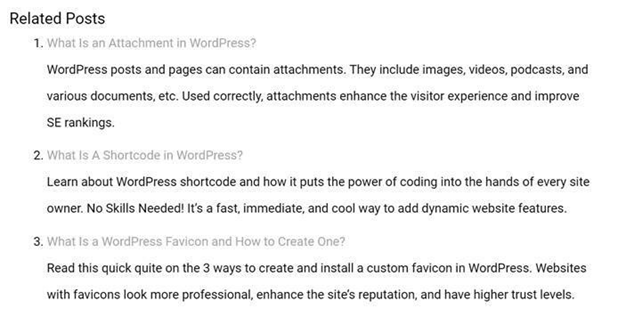
这个“相关帖子”部分是在我的ezSEONews.com网站上关于WordPress的一篇文章上。你能看到它的好处吗?正在阅读WordPress主要文章的人会看到与他们刚刚阅读的内容相关的其他文章。这给了我们另一个机会让访问者留在我们的网站上。
我们已经研究了两种相互链接内容的方法。
首先,我们可以在内容中手动创建链接。其次,我们可以使用像YARPP这样的插件来向我们的访客展示相关的帖子。
我喜欢使用的最后一个选项是一个插件,我可以设置它来自动控制内部链接,但又不会失去对链接的控制。
我曾经写过一篇关于使用这个插件进行内部网站链接的文章。如果你感兴趣,可以在这里阅读这篇文章:
https://ezseonews.com/backlinks/internal-linking-seo/
我在那篇文章中提到的插件不是免费的。如果你想在自己的网站上尝试这个,想要一个免费的插件,请查看内部链接Juicer或内部链接管理器。
